- Osa 1. iPadin sovellusten päivittäminen manuaalisesti App Storesta
- Osa 2. Kuinka päivittää sovelluksia iPadissa automaattisesti asetuksissa
- Osa 3. Sovellusten päivittäminen iPadissa iTunesin kautta
- Osa 4. Kokeile parasta korjaustyökalua, jos sovellus ei voi päivittää iPadissa
- Osa 5. Usein kysyttyä sovellusten päivittämisestä iPadissa
Merkittäviä lähestymistapoja iPadin sovellusten sujuvaan päivittämiseen
 Päivitetty Lisa Ou / 25. maaliskuuta 2024 09:30
Päivitetty Lisa Ou / 25. maaliskuuta 2024 09:30Kuinka päivitän sovelluksen iPadissani? Suositussa sosiaalisen median sovelluksessa on uusi ominaisuus, ja ystäväni keskustelevat siitä. En kuitenkaan pysy perässä, koska en ole vielä päivittänyt sovellusta, koska olen vielä uusi iOS-käyttäjä enkä tiedä miten. Siksi toivon, että joku voi auttaa minua ja antaa oikeat ohjeet sovellusten päivittämiseen. Olisin hyvin kiitollinen. Kiitos!
Kun tekniikka kehittyy päivä päivältä, myös laitteidemme sovellukset paranevat tarjoamalla uusia ominaisuuksia, suojausta, korjauksia ja paljon muuta. Siksi niiden päivittäminen on välttämätöntä, jotta voit nauttia kunkin sovelluksen edistyksistä. On kuitenkin täysin ymmärrettävää, jos et ole vielä päivittänyt iPadin sovellusta, etenkin uusille käyttäjille. Tämän artikkelin sisällöstä on hyötyä sinulle.
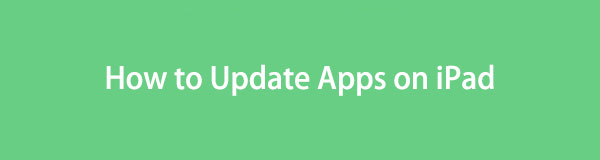
Alla olevien osien skannaus opettaa sinulle vakiintuneet menetelmät iPadin sovellusten päivittämiseen. Annoimme sekä manuaalisen että automaattisen päivityksen ohjeet, joten sinun tarvitsee vain valita haluamasi menettely ja päivityksesi onnistuu. Lisäksi myöhemmässä osassa esitellään korjaustyökalu, josta on hyötyä vaikeuksissa.

Opasluettelo
- Osa 1. iPadin sovellusten päivittäminen manuaalisesti App Storesta
- Osa 2. Kuinka päivittää sovelluksia iPadissa automaattisesti asetuksissa
- Osa 3. Sovellusten päivittäminen iPadissa iTunesin kautta
- Osa 4. Kokeile parasta korjaustyökalua, jos sovellus ei voi päivittää iPadissa
- Osa 5. Usein kysyttyä sovellusten päivittämisestä iPadissa
Osa 1. iPadin sovellusten päivittäminen manuaalisesti App Storesta
iPad-sovellusten päivittäminen manuaalisesti App Storessa on oletustapa päivittää ne. Sen avulla voit päivittää yksitellen; Näin ollen voit valita vain haluamasi sovellukset, toisin kuin jos ne kaikki päivittyvät automaattisesti. Samaan aikaan prosessi vaatii vakaan internetin, ja sinun on varmistettava, että se ei horju kesken. Jos näin tapahtuu, se vaikuttaa sovellukseesi, eikä päivitystä ehkä voida asentaa onnistuneesti, mikä aiheuttaa toimintahäiriöitä, kun käytät sitä.
Noudata alla olevia suojattuja menettelyjä oppiaksesi päivittämään iPadin sovelluksen manuaalisesti App Storessa:
Vaihe 1Etsi App Store -kuvaketta iPadin aloitusnäytössä ja avaa sovellus napauttamalla sitä. Valitse sen jälkeen valokuvasi tai profiilikuvasi näytön oikeasta yläkulmasta.
Vaihe 2Kun vaihtoehdot ovat näkyvissä, vieritä alempaan osioon nähdäksesi odottavat päivitykset sisältävät sovellukset. Voit napsauttaa Päivitä kaikki yläreunassa, mutta jos haluat tehdä sen erikseen, valitse Päivitykset -välilehteä kunkin sovelluksen vieressä päivittääksesi valitsemasi sovellukset erikseen.
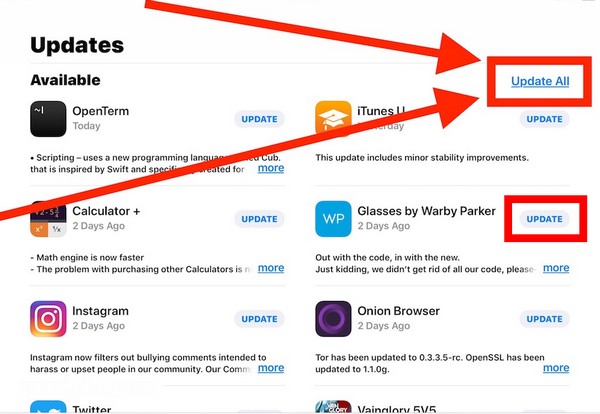
Kun sovelluksesi on päivitetty, se tarjoaa monia etuja uusien ominaisuuksien lisäksi. Kuten mainittiin, se sisältää suojauksen, joten tietojesi suojaus sovelluksessa kiristyy. Tämän lisäksi virheet ja häiriöt korjataan, mikä parantaa sen vakautta ja suorituskykyä.
FoneLabin avulla voit korjata iPhonen / iPadin / iPodin DFU-tilasta, palautustilasta, Apple-logosta, kuulokemikrofonista jne. Normaaliin tilaan ilman tietojen häviämistä.
- Korjaa käytöstä poistetut iOS-järjestelmäongelmat.
- Pura dataa käytöstä poistetuista iOS-laitteista ilman tietojen menetystä.
- Se on turvallinen ja helppokäyttöinen.
Osa 2. Kuinka päivittää sovelluksia iPadissa automaattisesti asetuksissa
Toisaalta saatavilla on myös automaattinen päivitys. Tämä strategia on erittäin hyödyllinen, jos olet kiireinen eikä sinulla ole aikaa päivittää joka kerta. Sinun tarvitsee vain aktivoida ominaisuus, ja sovelluksesi päivitetään automaattisesti, jos ne ovat saatavilla, kunhan iPadisi on yhteydessä WiFi-verkkoon. Mutta toisin kuin edellinen osa, automaattinen päivitys, et voi valita, mitä päivitetään erikseen. Kaikki sovelluksesi päivitetään, mukaan lukien ne, joita et käytä usein, mikä vie enemmän tilaa iPadin tallennustilasta.
Jäljittele alla olevaa vaatimatonta opasta määrittääksesi, kuinka iPadin sovellukset päivitetään automaattisesti asetuksissa:
Vaihe 1Näytä Asetukset käyttöliittymään napauttamalla sen sovelluskuvaketta iPadin aloitusnäytössä. Valitse seuraavaksi App Store -välilehti keskiosan ympärillä olevasta vaihtoehdosta.
Vaihe 2Tämän jälkeen siirry kohtaan Automaattinen Lataukset osio seuraavassa näytössä. Napauta sitten App Updates -vaihtoehtoa vastaavaa liukusäädintä aktivoidaksesi sovellustesi automaattiset päivitykset iPadissa.
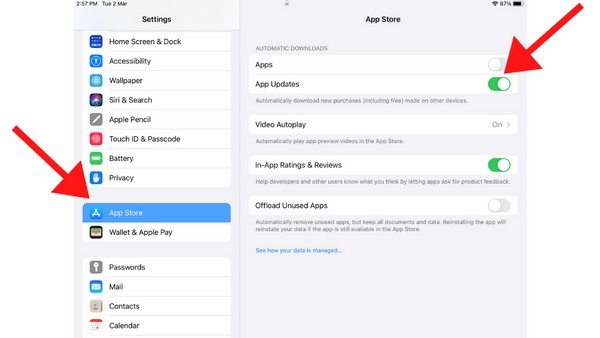
Vaikka iPad-sovellusten päivitykset ovat usein onnistuneita, saatat silti kohdata ongelmia, joiden syitä ei tunneta. Ehkä yksi niistä ei voi päivittää tai se ei toimi yhtäkkiä. Jos näin on, siirry seuraavaan osaan.
Osa 3. Sovellusten päivittäminen iPadissa iTunesin kautta
Voit myös päivittää iPad-sovelluksesi iTunesin kautta, jos liität sen tietokoneeseen. Laitteesi kuvake näkyy ohjelman käyttöliittymässä; iPad-sovelluksesi voidaan päivittää helposti käyttämällä sitä. Tämä prosessi toimii kuitenkin vain vanhemmassa iTunes-versiossa.
Vaihe 1Kun olet linkittänyt iPadin iTunes-ohjelmaasi, valitse sen kuvake yläosassa ja valitse sitten Sovellukset: seuraavalla näytöllä.
Vaihe 2Kun iPad-sovelluksesi näkyvät, valitse Päivitykset saatavilla -vaihtoehto oikeassa alakulmassa päivittääksesi sovelluksesi iTunesin kautta.
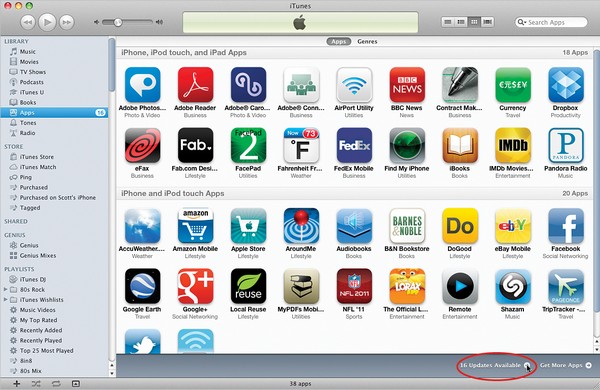
Osa 4. Kokeile parasta korjaustyökalua, jos sovellus ei voi päivittää iPadissa
Ovatko sovelluksesi koskaan kaatuneet, viivästyneet tai toimineet väärin ennen päivitystä, sen aikana tai sen jälkeen? Tai ehkä laitteesi ei pysty käsittelemään päivitystä ollenkaan? Jos olet kohdannut niin valitettavan tilanteen iPadillasi, ole rauhassa ja luota siihen FoneLab iOS -järjestelmän palautus. Tämä työkalu on tunnettu korjaustyökalu, joka käsittelee erilaisia iOS- ja iPadOS-ongelmia. Siksi se on alusta, jota voit käyttää, kun sinulla on vaikeuksia päivittää laitteesi sovelluksia.
FoneLabin avulla voit korjata iPhonen / iPadin / iPodin DFU-tilasta, palautustilasta, Apple-logosta, kuulokemikrofonista jne. Normaaliin tilaan ilman tietojen häviämistä.
- Korjaa käytöstä poistetut iOS-järjestelmäongelmat.
- Pura dataa käytöstä poistetuista iOS-laitteista ilman tietojen menetystä.
- Se on turvallinen ja helppokäyttöinen.
Useat tekijät, erityisesti järjestelmäongelmat, voivat aiheuttaa ongelmia päivitettäessä sovelluksia iPadissa. Siitä huolimatta voit luottaa FoneLab iOS System Recovery -sovellukseen korjaamaan ongelman sujuvasti. Et tarvitse edistyneitä tietoja käyttääksesi sen käyttöliittymää, koska työkalun ominaisuudet ja prosessi ovat käyttäjäystävällisiä, joten aloittelijat voivat korjata helposti. Lisäksi se voi korjata enemmän ongelmia, kuten iOS-laitteen juuttunut vammaiseen näyttöön, ei ole palveluita ja paljon muuta.
Ymmärrä alla olevat sopivat vaiheet mallina ongelmien korjaamiseen, jos sovellus ei voi päivittää laitteella:
Vaihe 1Hanki kopio FoneLab iOS System Recovery -tiedostosta Ilmainen lataus -välilehti sen virallisella verkkosivustolla. Voit napsauttaa suoraan Windows-kuvakkeen painiketta, mutta valitse Siirry Mac-versioon ensin, jos tietokoneessasi on macOS. Kun olet tallentanut, käynnistä ohjelman asennus ja valitse sitten Aloita -vaihtoehto, kun se näyttää suorittavan korjaustyökalun.
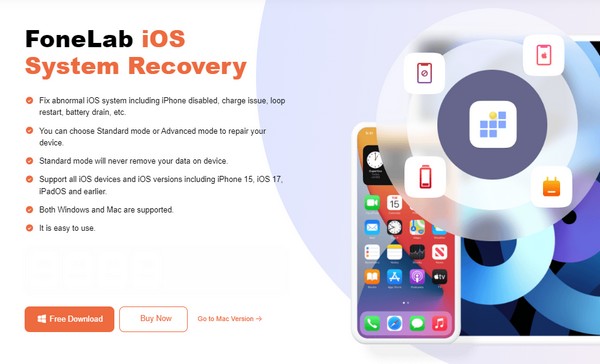
Vaihe 2Merkitse iOS-järjestelmän palauttaminen ominaisuus, kun ohjelman alkuperäinen käyttöliittymä tulee näkyviin työpöydällesi. The Aloita -painike on sitten seuraavan näytön alaosassa, joten napsauta sitä nähdäksesi korjaustilat. Voit valita Lisää or Standardi korjaustiloista vastaavasti ja valitse sen jälkeen Vahvistaa eteenpäin.
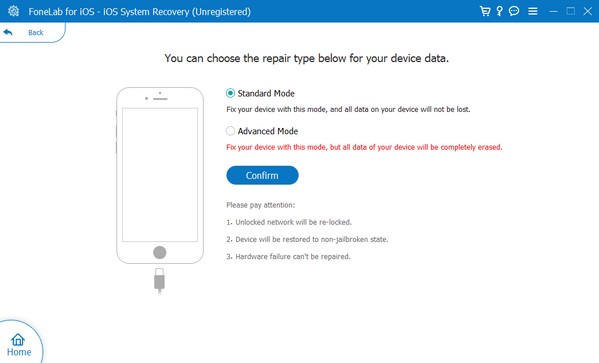
Vaihe 3Näytöllä olevat ohjeet opastavat sinua iPadin palautustila näytetään seuraavaksi. Noudata siis sopivia ohjeita napsauttamalla iPad-malliasi ylävaihtoehdoista. Sen jälkeen tarvitsemasi laiteohjelmistopaketti lataa ja auttaa sinua ratkaisemaan iPadisi tällä hetkellä kohtaaman taustalla olevan ongelman. Kun olet valmis, yritä päivittää sovelluksesi uudelleen.
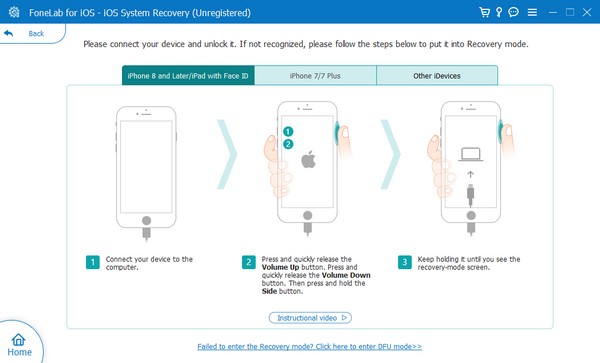
FoneLabin avulla voit korjata iPhonen / iPadin / iPodin DFU-tilasta, palautustilasta, Apple-logosta, kuulokemikrofonista jne. Normaaliin tilaan ilman tietojen häviämistä.
- Korjaa käytöstä poistetut iOS-järjestelmäongelmat.
- Pura dataa käytöstä poistetuista iOS-laitteista ilman tietojen menetystä.
- Se on turvallinen ja helppokäyttöinen.
Osa 5. Usein kysyttyä sovellusten päivittämisestä iPadissa
Miksi sovellukseni eivät päivity iPadissa?
Epävakaa Internet-yhteys on suurin ongelma, joka estää iPad-sovelluksiasi päivittämästä. Huomaa, että päivitysprosessi riippuu suuresti Internetistä, joten sovellusten päivittäminen epäonnistuu todennäköisesti, jos yhteys on hidas. Voit sammuttaa verkon ja yrittää korjata sen sitten käynnistämällä sen uudelleen. Tai nollaa iPadin verkkoasetukset tehdä tämä. Sen lisäksi toinen mahdollinen syy on todennusongelma. Ehkä App Storella on vaikeuksia vahvistaa henkilöllisyyttäsi.
Kuinka saan uusia sovelluksia iPadiin?
Siirry App Storeen ja selaa sovelluksia aloitusnäytössä. Jos löydät sellaisen, jonka haluat asentaa, napauta sitä ja valitse sitten Saada -painiketta. Napauta sillä välin haku -välilehti alareunassa, jos sinulla on tietty sovellus, jonka haluat asentaa. Kirjoita sitten sen nimi tekstikenttään löytääksesi sen.
Sovellusten päivittäminen iPadilla on erittäin kätevää, varsinkin jos sinulla on tämän kaltainen opas. Se ei kuitenkaan ole yhtä helppoa, kun kohtaat laiteongelmia. Siksi suosittelemme FoneLab iOS -järjestelmän palautus jos tällainen skenaario tapahtuu iPadissasi myöhemmin.
FoneLabin avulla voit korjata iPhonen / iPadin / iPodin DFU-tilasta, palautustilasta, Apple-logosta, kuulokemikrofonista jne. Normaaliin tilaan ilman tietojen häviämistä.
- Korjaa käytöstä poistetut iOS-järjestelmäongelmat.
- Pura dataa käytöstä poistetuista iOS-laitteista ilman tietojen menetystä.
- Se on turvallinen ja helppokäyttöinen.
